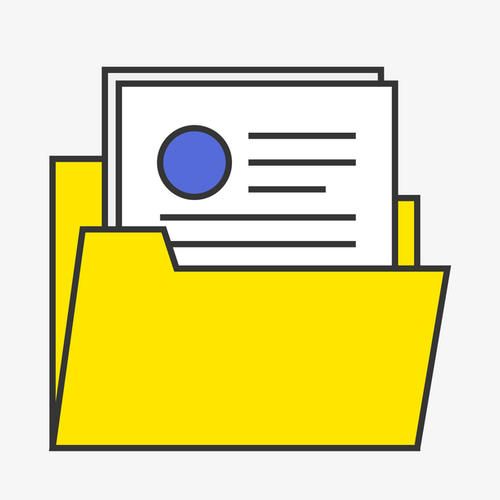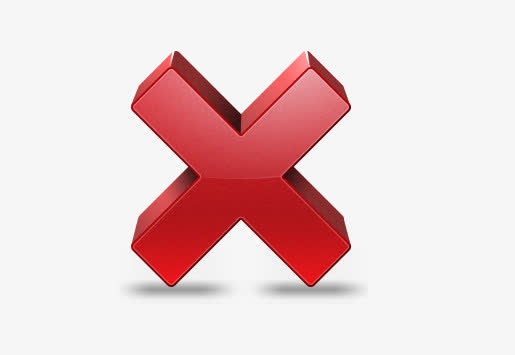AI摘要
AI摘要
本文介绍了电脑不小心永久性删除文件的五种恢复方法:1.使用“撤销”功能;2.从回收站恢复;3.使用数据恢复软件如转转大师;4.系统还原;5.寻求专业帮助。文章还强调了定期备份重要数据和谨慎操作存储设备的重要性。发现文件丢失后,应尽快行动并避免写入新数据以防止覆盖原始数据。
摘要由平台通过智能技术生成在日常使用电脑的过程中,误删文件是一个常见的问题,尤其是当我们不小心执行了永久删除操作时,往往会感到焦虑和困惑。然而,即使文件被标记为永久删除,仍有多种方法可以尝试恢复。那么电脑不小心永久性删除文件怎么找回呢?本文将介绍几种有效的恢复方法,帮助您找回误删的文件。
方法1. 使用“撤销”功能
当您在电脑中误删文件后,如果还没有进行其他操作,可以通过“撤销”功能迅速恢复。这是最简单且最快捷的方法。
操作步骤:
1、立即打开误删文件所在的文件夹。
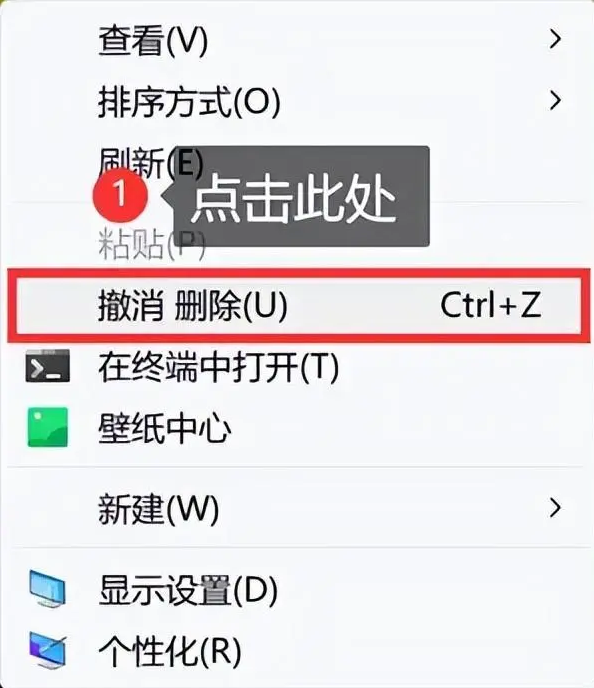
注意:这种方法适用于用户在整理文件时,不小心点击了“删除”键,或者在拖拽文件时不慎将其放入了回收站的情况。
方法2. 从回收站恢复
在Windows操作系统中,删除文件通常会将文件移动到回收站中,而不是立即永久删除。因此,您可以尝试从回收站中恢复已删除的文件。
操作步骤:1、双击桌面上的“回收站”图标,打开回收站窗口。
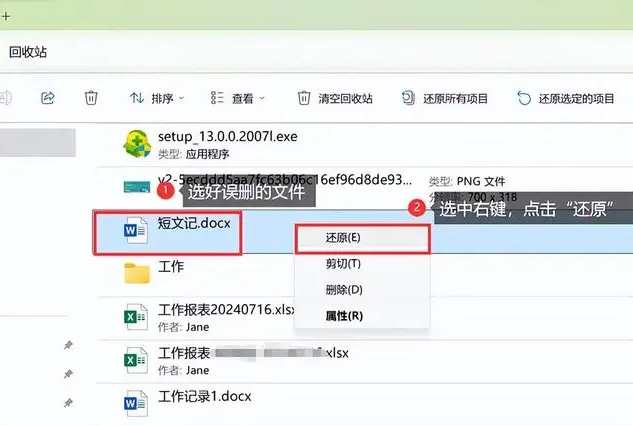
3、系统会自动将文件恢复到其原始位置。
注意:如果回收站中没有要找回的文件,或者已经清空了回收站,可以尝试以下方法。
方法3. 使用数据恢复软件
有许多第三方数据恢复软件可以帮助您从电脑上恢复永久删除的文件。这些软件能够扫描硬盘,并尝试恢复已删除的文件。下面以转转大师数据恢复软件操作为例。
转转大师数据恢复操作步骤:
第一步、下载并打开转转大师数据恢复软件

点击“误删除恢复”模式,进入数据恢复状态。

第二步、选择原误删数据所处的位置

点击误删文件所处的磁盘,开始扫描。
第三步、查找文件

扫描完毕后,我们可以在扫描出来的文件中找到要恢复的数据,可以从左边的文件类型筛选也可以直接搜索文件名称。
第四步、预览

双击文件进行预览,如果预览中文件可以正常观看,那么文件可以正常恢复出来,如果文件无法预览,如果不是像压缩文件这种无法直接查看的文件,那么有可能就是文件已受损,恢复不成功。
第五步、恢复

勾选你要恢复的文件,点击右下角的“恢复”就可以了。
注意:恢复软件适用于不小心格式化硬盘、分区错误或软件冲突等情况,可能导致大量文件丢失的情况。
方法4. 系统还原
如果以上方法都无法帮助您恢复已删除的文件,可以尝试使用Windows操作系统的系统还原功能。
操作步骤:1、在Windows搜索栏中输入“系统还原”,并打开系统还原工具。
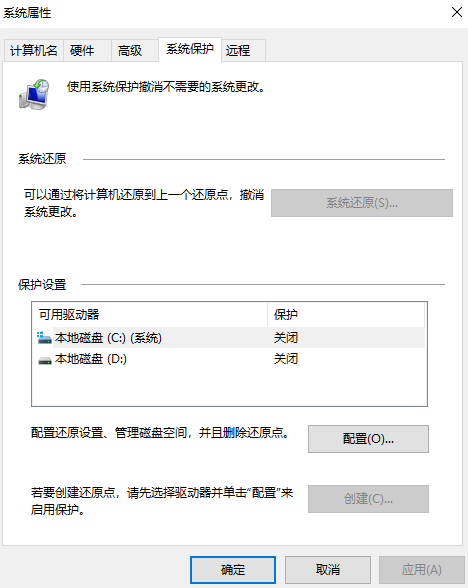
3、点击“下一步”并按照提示完成系统还原的过程。
4、系统还原完成后,可能需要重新启动计算机。
方法5. 寻求专业帮助
如果以上方法都无法帮助您恢复文件,或者您不太了解如何操作,最好的选择是寻求专业帮助。专业的数据恢复服务提供商可以使用先进的技术和设备来帮助您恢复永久删除的文件。
预防措施
尽管有多种方法可以恢复误删的文件,但最好的预防措施仍然是定期备份重要数据并谨慎操作存储设备。只有这样,我们才能确保数据的安全无忧。
总结
以上就是电脑不小心永久性删除文件怎么找回的方法介绍了。误删文件虽然是一个令人头疼的问题,但通过上述方法,我们仍有机会找回丢失的文件。重要的是,在发现文件丢失后,要尽快采取行动,并避免向硬盘写入新的数据以防止覆盖原始数据。希望本文能够帮助您成功恢复误删的文件。


 技术电话:17306009113
技术电话:17306009113 工作时间:08:30-22:00
工作时间:08:30-22:00 常见问题>>
常见问题>>


 微信
微信 微信
微信 QQ
QQ QQ
QQ QQ空间
QQ空间 QQ空间
QQ空间 微博
微博 微博
微博
 免费下载
免费下载